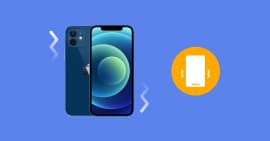Comment réparer l'appareil photo iPhone/iPad
L'appareil photo de l'iPhone est le dispositif de l'iPhone qui vous permet de capturer des photos et des vidéos à l'aide de votre iPhone. L'appareil photo de l'iPhone est généralement de haute qualité et propose diverses fonctionnalités telles que la mise au point automatique, le zoom, les modes de capture (photo, vidéo, panoramique, etc.) et des options de réglages pour ajuster les paramètres de l'appareil photo. Sans lui, il n'y a pas de Snapchat.
Bien que cette fonctionnalité soit très utile, il arrive parfois qu'elle lâche les utilisateurs d'iPhone au moment du besoin. Il n'est pas rare que vous tentiez d'ouvrir l'appareil photo iPhone, mais celle-ci ne s'ouvre pas. Ce problème peut être causé par une application qui utilise l'appareil photo en arrière-plan ; un problème logiciel ou au pire des cas, un problème matériel. Dans la suite de cet article, nous allons voir les différentes façons de réparer l'appareil iPhone.

Partie 1. Pourquoi est-ce l'appareil photo iPhone ne fonctionne pas ?
Lorsque l'appareil photo de l'iPhone ne fonctionne pas correctement, vous pouvez remarquer plusieurs symptômes indiquant un dysfonctionnement, il peut s'agir d'un message d'erreur, une mauvaise qualité d'image, un problème de mise au point ou pas de réponse quand vous essayez d'ouvrir l'appareil photo. L'une des causes suivantes peut être à l'origine de ce problème :
Les problèmes de fonctionnement de l'appareil photo de l'iPhone peuvent avoir différentes causes. Voici quelques-unes des raisons les plus courantes :
1. Problèmes logiciels
Des bugs, des erreurs de fonctionnement de l'application « Appareil photo » ou des problèmes liés au système d'exploitation de l'iPhone peuvent entrainer un dysfonctionnement de l'appareil photo.
2. Problèmes matériels
Des défauts physiques au niveau de l'appareil photo lui-même, tels qu'une lentille endommagée, des connexions lâches ou des composants défectueux, peuvent empêcher son bon fonctionnement.
3. Contraintes de stockage
Lorsque la mémoire interne de l'iPhone est presque pleine, cela peut affecter les performances de l'appareil photo et entrainer des problèmes de fonctionnement.
4. Problèmes liés aux réglages
Des paramètres incorrects ou des configurations inappropriées de l'appareil photo peuvent entrainer des problèmes de capture d'image, de mise au point ou de qualité des photos.
5. Dommages physiques
Si l'iPhone a subi un choc physique, peut endommager l'appareil photo et entrainer son dysfonctionnement.
Partie 2. 2 Méthodes de réparation de l'appareil photo iPhone/iPad
En cas de problème logiciel, les méthodes suivantes vont vous permettre de réparer l'appareil l'appareil photo iPhone :
Méthode 1. Redémarrage de l'iPhone pour réparer l'appareil photo iPhone/iPad
Si l'appareil photo iPhone ne fonctionne pas à cause d'une interférence avec une autre application, alors le redémarrage de l'iPhone peut arrêter le processus de cette application et remettre en fonction l'appareil photo.
Pour redémarrer l'iPhone, appuyez brièvement sur le bouton volume haut, puis appuyez brièvement sur le bouton volume bas. Ensuite, maintenez enfoncer le bouton latéral jusqu'à ce que le logo Apple apparaisse à l'écran. Relâchez le bouton latéral et attendez que l'appareil s'éteigne, puis redémarrez-le.
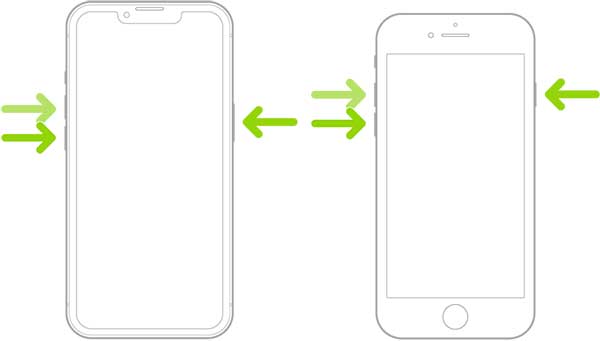 Redémarrage de l'iPhone
Redémarrage de l'iPhone
Méthode 2. Réparer l'appareil photo iPhone/iPad par Restaurer le système iOS [recommandé]
La restauration de l'iPhone est l'une des méthodes pratiques pour la réparation de l'appareil photo iPhone. Elle contribue les problèmes logiciels tels que les erreurs de mise à jour iOS, les problèmes de batterie, l'écran noir, vert ou gelé, problème de connectivité. Aiseesoft Restauration de Système iOS est l'un des meilleurs outils qui permettent de restaurer le système iOS.
Avec cet outil, vous n'avez pas besoin de disposer d'une sauvegarde de votre appareil avant de procéder à sa restauration. Par ailleurs, il vous permet de restaurer votre iPhone/iPad sans perte de données. Cet outil est indispensable pour réparer l'appareil photo iPhone. Les étapes ci-dessous montrent comment procéder.
- Réparer iPhone lorsqu'il a le problème du système iOS, comme l'écran bloqué sur la pomme, iphone ne s'allume plus, écran noir, etc.
- Restaurer tous les réglages et données de votre système iOS.
- Supporter tous les appareils iOS tels qu'iPhone 16/15/14/13/12/11/XS/XR/X/8/7/6/5/iPad Pro/iPad mini/iPad Air/iPod touch, etc.
Étape 1 Lancer le logiciel de restauration de système iOS
Tout d'abord, téléchargez et installez le logiciel Restauration de Système iOS, ensuite cliquez sur « Restauration de Système iOS », puis connectez votre iPhone au PC.
Vous devez ensuite télécharger et installer iTunes sur votre ordinateur pour que le logiciel Restauration de Système iOS puisse être en mesure de détecter votre appareil.
 Lancer le logiciel de restauration de système iOS
Lancer le logiciel de restauration de système iOS
Étape 2 Choisir le mode de restauration
Deux modes de restauration sont proposés par le logiciel Restauration de Système iOS. Le mode de restauration standard qui convient pour la réparation des problèmes logiciels simples, ce mode permet de restauration sans perte de données le mode de restauration avancé qui convient pour les problèmes logiciels complexes, avec ce mode, toutes les données seront effacées au cours de la restauration. Il convient de faire une sauvegarde de votre iPhone avant de procéder avec ce mode.
Une fois le mode de restauration sélectionnée, cliquez sur « Confirmer » pour passer à la proche étape.
 Choisir le mode de restauration
Choisir le mode de restauration
Étape 3 Télécharger le firmware et restaurer le système iOS
Il est nécessaire que le logiciel Restauration de Système iOS télécharge le firmware de votre appareil, vous devez donc renseigner les informations à propos de votre appareil. Pour trouver les informations de votre iPhone, rendez-vous dans Paramètres > Général > Informations.
 Télécharger le firmware
Télécharger le firmware
Ensuite, cliquez sur « Continuer » pour lancer la restauration du système de votre iPhone.
 Réparer iPhone
Réparer iPhone
Une fois le processus fini, cliquez sur OK, puis débranchez votre iPhone et redémarrez-le.
Si vous avez opté pour le mode avancé, vous devez restaurer la sauvegarde de votre iPhone à la fin du processus.
Partie 3. FAQ à propos de réparation l'appareil photo iPhone
Q1. Comment réparer l'appareil photo iPhone ?
Essayer de redémarrer votre iPhone, si le problème n'est pas résolution procéder à la restauration de l'iPhone.
Q2. Pourquoi mon appareil photo iPhone ne marche plus ?
Le problème peut être causé par un dysfonctionnement logiciel comme les problèmes de mise à jour ou alors un problème matériel.
Q3. Pourquoi mon appareil photo est tout noir ?
Ce problème peut être logiciel ou matériel. Pour le savoir, vous pouvez tenter de redémarrer votre iPhone et/ou le restaurer pour voir si cela résout le problème.
Q4. Comment réinitialiser l'appareil photo d'un iPhone ?
Allez dans Réglages > Général > Réinitialiser et appuyer sur « Réinitialiser tous les réglages »
Q5. Comment redémarrer l'appareil photo iPhone ?
Sur votre écran, glisser votre doigt du bas vers le haut pour afficher les applications ouvertes. Localiser l'application Photo, puis glisser le vers le haut pour pour le fermer. Ensuite, réouvrez l'application normalement.
Conclusion
Il existe un certain nombre de méthodes pour la réparation de l'appareil photo de l'iPhone. Mais avant, il est important de connaitre les causes du dysfonctionnement. Les causes courantes incluent des problèmes logiciels, matériels, de stockage, de réglages ou des dommages physiques.
Pour résoudre ces problèmes, des méthodes telles que le redémarrage de l'iPhone ou la restauration du système iOS avec le logiciel Restauration de Système iOS peuvent être utilisées. En cas d'un problème matériel, il est recommandé de contacter le service après-vente d'Apple ou de consulter un professionnel.
Que pensez-vous de cet article ?
-
Excellent
Note : 4,8 / 5 (basé sur 167 votes)